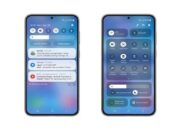HP – Cara Mengaktifkan Fitur Screenshot 3 Jari di HP Realme C11. Screenshot 3 jari adalah fitur yang sangat berguna pada HP Realme C11.
Fitur ini memungkinkan pengguna untuk membuat screenshot dengan cara yang lebih mudah dan cepat. Namun, bagaimana cara mengaktifkan fitur screenshot 3 jari pada HP Realme C11?
Cara Mengaktifkan Fitur Screenshot 3 Jari di HP Realme C11
Artikel ini akan membahas cara mengaktifkan fitur screenshot 3 jari pada HP Realme C11 dengan mudah.
Baca juga : Daftar HP Poco 7 Series yang Resmi Dirilis hingga Juli 2025
Apa itu Screenshot 3 Jari?
Screenshot 3 jari pada HP Realme C11 adalah fitur yang memungkinkan pengguna membuat screenshot hanya dengan menggeser 3 jari pada layar.
Cara Mengaktifkan Fitur Screenshot 3 Jari pada HP Realme C11
- Buka aplikasi “Pengaturan” pada HP Realme C11 Anda.
- Gulir ke bawah dan pilih opsi “Gerakan dan Gestur”.
- Cari opsi “Screenshot dengan tiga jari” dan aktifkan opsi tersebut dengan menggeser tombol ke kanan.
- Selesai, kini Anda dapat menangkap screenshot dengan menggunakan tiga jari yang digeser pada layar.
Baca juga : Panduan Lengkap: Cara Blokir Pengguna Hotspot di HP Realme C11 dengan ColorOS Terbaru
Baca juga : Xiaomi Redmi Note 14 Series Resmi Masuk Indonesia Juli 2025, Ini Spesifikasi dan Varian Lengkapnya
Cara Menggunakan Fitur Screenshot 3 Jari pada HP Realme C11
- Pastikan fitur screenshot 3 jari sudah diaktifkan di HP Realme C11 Anda.
- Untuk mengambil screenshot, geser tiga jari Anda dari bagian atas layar ke bawah.
- Nanti layar akan terlihat seperti berkedip dan selesai, screenshot akan otomatis tersimpan di Galeri HP Realme C11 Anda.
Kesimpulan: Itulah cara mengaktifkan dan menggunakan fitur screenshot 3 jari pada HP Realme C11. Dengan mengaktifkan fitur ini, Anda akan terbantu dalam mengambil screenshot dengan cara yang lebih mudah dan cepat. Jangan lupa untuk mencoba fitur ini di HP Realme C11 Anda dan semoga informasi ini bermanfaat.